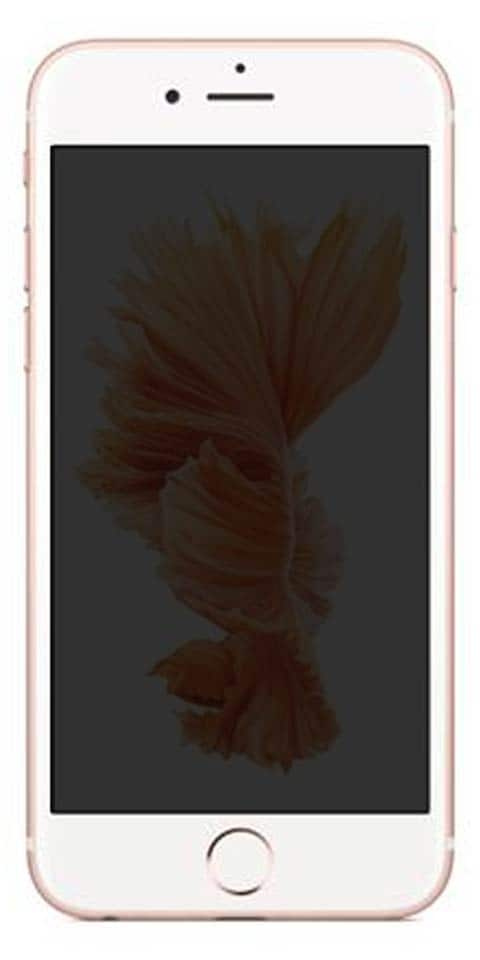Cómo solucionar el problema de instalación pendiente de Windows Update
Ventanas las actualizaciones están configuradas para que se descarguen automáticamente y también se instalen cuando estén disponibles. Aún así, tienes la opción de personalizar esta configuración. Muchos de nosotros no sabemos cómo deshabilitar la actualización automática en Windows 10 o desactivar la actualización de Windows 10. Entonces, aquí en este artículo, ayudaremos a modificar estas configuraciones. En este artículo, vamos a hablar sobre cómo solucionar el problema de instalación pendiente de Windows Update. ¡Vamos a empezar!
La mayoría de las veces recibimos mensajes de error 'Windows Update Pending To Install' y no sabemos cómo solucionarlo. Este artículo también lo ayudará a solucionar este problema de 'Instalación pendiente de actualización de Windows'. Por lo tanto, comprendamos primero la terminología y las funcionalidades de las actualizaciones de Windows 10.
A veces, puede encontrar que su Windows 10 está bloqueado con el estado de Windows Update que también se muestra como Instalación pendiente, Descarga pendiente, Inicializando, Descargando, Instalando o En espera de instalación. Esta publicación explica lo que realmente significan estos términos. Si se enfrenta a este problema, esto es lo que puede hacer para solucionarlo.
avast ocupa demasiada cpu
Todas las etapas de Windows Update tienen un estado. Sin embargo, pueden mostrarse en circunstancias normales, se muestran cuando el proceso de actualización está atascado. Puede deberse a la configuración de la computadora o puede deberse a la elección del usuario. Estos son los tipos de estado de Windows Update que puede ver:
- Descarga pendiente
- Descargando
- Pendiente de instalación
- Esperando instalación
- Inicializando
- Instalando.
1) Actualización de Windows pendiente de descarga
Windows 10 ahora ofrece notificar a su usuario que hay una actualización disponible para su computadora. A menos que sea una actualización de seguridad crítica, no descargará la actualización en realidad.

Solucione el problema:
Debe tocar manualmente el botón de descarga para comenzar a descargar actualizaciones.
Pero, si desea cambiar esto a descarga automática, y también desea que Windows realice alguna de las siguientes acciones, puede configurar la configuración de su Política de grupo:
- Notificar para descarga e instalación automática
- Descarga automática y notificación para la instalación
- Descarga automática y programa la instalación
- Permitir que el administrador local elija la configuración
Seleccione la segunda opción para que la descarga se realice en segundo plano y también reciba una notificación sobre su instalación.
La configuración también le ofrece programar el día y la hora de la instalación para completar la instalación. También puede optar por instalar en un día en particular, que le permite actualizar en ciertos días cuando no tiene trabajo.
También hay una razón adicional que podría causar esto: Conexión medida. Si está conectado a una banda ancha que está marcada como una conexión medida, no descargará la actualización. Pero tendrá una clara mención del problema de la conexión con medidor. Así es como puede cambiar el estado de la conexión medida.
2) Descarga de estado de actualización de Windows
Bueno, significa que está conectado con los servidores de Windows Update e iniciando la descarga, pero si está bloqueado por mucho tiempo en cualquier porcentaje, entonces tenemos un problema ahí. Por lo general, las actualizaciones no tardan mucho en descargarse, pero pueden atascarse si hay un problema con las carpetas de Actualización de software en su computadora o tal vez con el servicio Windows Update.

Solucione este problema:
Por lo tanto, deberá reiniciar el servicio de actualización de Windows, el servicio BITS y también eliminar el contenido de la carpeta Distribución de software. También deberá configurar correctamente el servicio TrustedInstaller.
3) Estado de actualización de Windows Instalación pendiente
Es posible que vea que Windows ha completado la descarga de la actualización y está esperando a que se instale. Puede haber varias razones por las que una actualización entra en la etapa pendiente.
- Se requiere un reinicio manual
- Horas activas
- Configuración de políticas de grupo
Solucione este problema:
En realidad, es fácil solucionar este problema. La primera opción es seguir adelante y luego instalar la actualización manualmente. Simplemente reinicie su computadora si desea hacer esto.
El segundo es un escenario clásico. Si apaga su computadora dentro de las horas activas, nunca instalará las actualizaciones. Por lo tanto, debe cambiar las horas activas o instalarlo manualmente.

La tercera cosa es usar la configuración de políticas de grupo: Permitir la instalación inmediata de Actualizaciones automáticas.
- Primero, escriba gpedit.msc para abrir el Editor de políticas de grupo.
- Luego navegue a Configuración de la computadora> Políticas> Plantillas administrativas> Componentes de Windows> Actualización de Windows
- Ahora localice la política Permitir Actualizaciones automáticas de instalación inmediata.
- Toque dos veces para abrir y luego habilítelo.
Cuando el estado se establece en Habilitado, las Actualizaciones automáticas instalarán inmediatamente estas actualizaciones cuando se descarguen y estén listas para instalar.
Deberá asegurarse de que desea configurar la política de Actualizaciones automáticas y mantenerla habilitada.
4) Estado de actualización de Windows En espera de instalación
Significa que está esperando que se complete una condición en particular. Puede ser porque hay una actualización anterior pendiente, o el equipo está en horas activas, o también es necesario reiniciar.
complementos de fitness para kodi

Si la actualización permanece en ese lugar durante días, definitivamente necesita una solución. Pruebe lo siguiente:
- Verifique si hay otra actualización pendiente, en caso afirmativo, primero debe instalarla.
- Compruebe si el estado sigue siendo el mismo desactivando Horas activas o no.
- Ahora reinicie el servicio de actualización de Windows. En el símbolo del sistema, debe escribir
- net stop wuauserv
- regsvr32% windir% system32 wups2.dll
- net start wuauserv
- Luego, ejecute el solucionador de problemas de Windows Update.
5) Inicialización del estado de actualización de Windows
Significa que el proceso de Windows Update se está preparando para instalar la actualización y preparándose para cualquier requisito. Puede incluir la verificación del espacio de almacenamiento, archivos dependientes y mucho más.
Solucione este problema:
cómo crear un atajo en Snapchat
Si el estado de actualización permanece en Inicializando durante un par de días, debe seguir estos consejos para resolver el error.
- Reinicie Windows y luego reinicie el servicio Windows Update como se mencionó anteriormente.
- Abra Configuración de Windows y diríjase a Actualización y seguridad> Solucionar problemas> Actualización de Windows. Ejecutarlo
- Ejecute el comando SFC y DISM para corregir cualquier daño.
- Borre SoftwareDistribution y también la carpeta Catroot2. La descarga comenzará de nuevo cuando haga esto.
6) Instalación de estado de actualización de Windows
Significa que se han realizado todos los preparativos y que el sistema Windows Update ahora está instalando la actualización. Debería ver una barra de progreso, junto con un porcentaje.
Solucione este problema:
Si el estado se está instalando durante mucho tiempo, no hay mucho que pueda hacer, excepto lo siguiente:
- Borre SoftwareDistribution y también la carpeta Catroot2. Reinicie la computadora y también comenzará a descargar la actualización nuevamente.
- Reinicie los servicios Windows Update, BITS y CryptSvc, ejecutando los siguientes comandos en la misma secuencia.
- net stop wuauserv
- net stop cryptSvc
- Entonces los bits de parada netos
- net stop msiserver
- net start wuauserv
- Entonces net start cryptSvc
- bits de inicio neto
- net start msiserver
- Ahora restablezca manualmente los componentes de Windows Update.
¿Instalar manualmente las actualizaciones de Windows?
Si desea instalar manualmente las actualizaciones de Windows 10, debe seguir estos pasos.
Toque el botón 'Inicio' y vaya a la opción 'Configuración'. Haga clic en 'Actualización y seguridad' y, en 'Actualización de Windows', toque la opción 'Buscar actualizaciones'. Si hay actualizaciones de instalación de Windows pendientes, se descargarán y también se instalarán en su PC.
Conclusión
Muy bien, ¡eso fue todo, amigos! Espero que les guste este artículo y que también les resulte útil. Danos tu opinión al respecto. Además, si tienen más consultas relacionadas con este artículo. Entonces háganoslo saber en la sección de comentarios a continuación. Nos pondremos en contacto con usted en breve.
¡Qué tengas un lindo día!
Ver también: Cómo reinstalar Realtek HD Audio Manager en Windows

![Firmware rooteado de Galaxy Core Prime 5.1.1 [SM-G361F]](https://geeksbrains.com/img/downloads/54/rooted-galaxy-core-prime-5.jpg)